photoshop如何裁剪图片某部分
发布时间:2017-06-06 13:27
一些图片如果只需要某部分,我们可以使用photoshop做裁剪。很多刚学习的新手小伙伴可能还不知道,下面是小编带来关于photoshop如何裁剪图片某部分的内容,希望可以让大家有所收获!
photoshop裁剪图片某部分的方法
先打开桌面图标Adobe Photoshop CS5.1
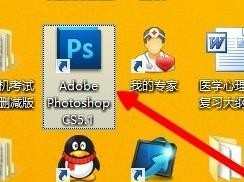
选取图片(这里随便选取两张图片作为示范)
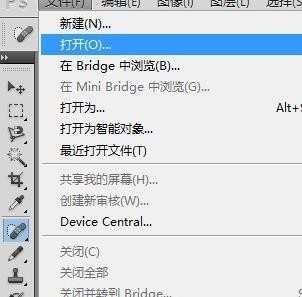
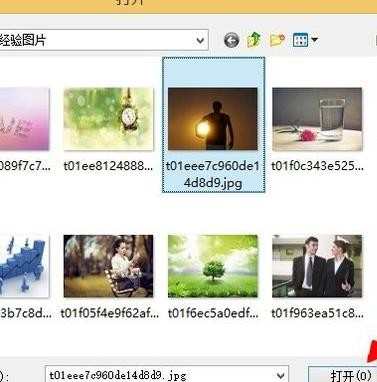
新建一张画布,以便截取下来的两张图重新组合
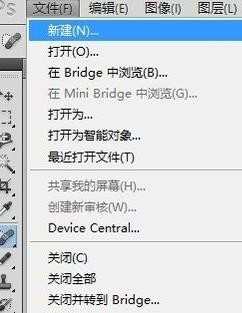
选取图片中你需要的部分,拉到新建的画布中

你想得到的是画布里头不规则的图形,双击【背景】

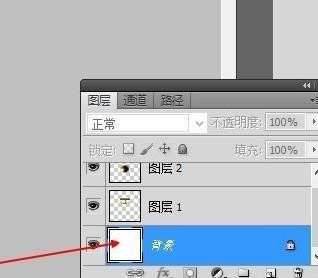
把透明度改为0,再把图案储存为PNG格式可以啦!
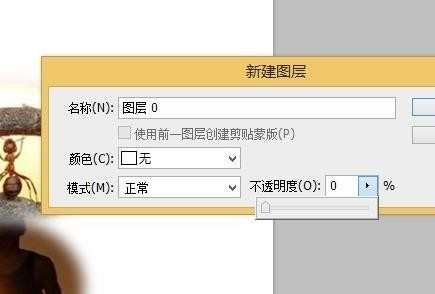
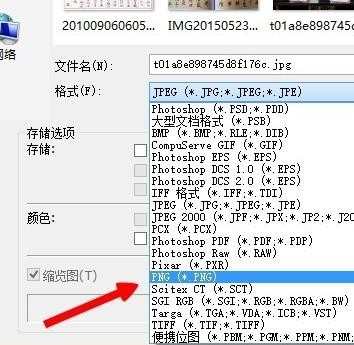

photoshop如何裁剪图片某部分的评论条评论